PS如何提亮局部颜色?
设·集合小编 发布时间:2023-03-27 13:34:33 1206次最后更新:2024-03-08 11:50:52
PS如何提亮局部颜色?相信很多小伙伴使用PS只会对整图的颜色和亮度进行调整,但是对于图片来说,局部的处理才是最佳的选择。这里就为大家分享下,PS提亮局部颜色的方法,希望能帮助到大家。
工具/软件
硬件型号:小米 RedmiBookPro 14
系统版本:Windows10
所需软件:PS2017
方法/步骤
第1步
首先为了方便演示,小编已经从网上找到一张图片素材图片,图片最好是曝光不足,而且亮度比较低的图片,如下图所示。

第2步
找好图片之后,我们将图片素材投入到ps操作区域中,并复制背景图层。

第3步
复制完背景图片之后,我们选择左上方的套索工具。

第4步
我们选择套索工具,在图片中框出想要提亮的区域,如下图所示。

第5步
接着我们按下shift键加f6键,设置羽画半径为10像素,然后点击确定。

第6步
然后我们继续复制图层,然后按住Alt键加delete键删除背景图层并填充白色,如下图所示。
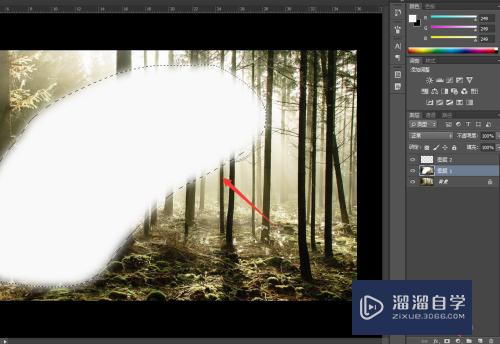
第7步
接着我们设置删除内容的图片类型为叠加,如下图所示。

第8步
最后我们点击上方的滤镜,模糊,高斯模糊设置模糊半径为1.0像素。


第9步
今天的ps如何提亮局部颜色教程就给大家介绍到这里,希望对大家有所帮助。

- 上一篇:Photoshop五官的画法
- 下一篇:PS双下巴怎么修?
相关文章
广告位


评论列表